解决Windows无法连接到WiFi的常见问题(排查和修复Windows无法连接到WiFi的方法)
- 电脑设备
- 2024-09-23
- 69
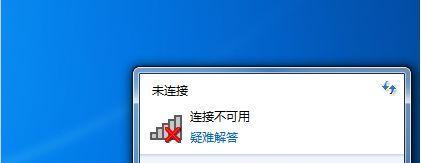
在现代生活中,无线网络已经成为人们生活中不可或缺的一部分。然而,有时候我们可能会遇到Windows无法连接到WiFi的问题,这会给我们的工作和娱乐带来很大的困扰。本文将...
在现代生活中,无线网络已经成为人们生活中不可或缺的一部分。然而,有时候我们可能会遇到Windows无法连接到WiFi的问题,这会给我们的工作和娱乐带来很大的困扰。本文将介绍一些常见的原因和解决方法,帮助你解决Windows无法连接到WiFi的问题。
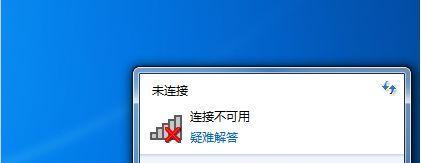
1.电脑与WiFi之间的距离过远
当你的电脑距离无线路由器过远时,WiFi信号会变得弱,导致连接问题。在这种情况下,你需要将电脑靠近路由器,或者添加一个信号增强器来加强WiFi信号。
2.WiFi密码输入错误
检查你输入的WiFi密码是否正确,确认大小写是否一致。如果你不确定密码是否正确,可以尝试连接其他设备或联系网络管理员以获取正确的密码。
3.WiFi网络名称错误
确保你连接的是正确的WiFi网络名称。有时候我们会误连接到邻居的WiFi网络或其他附近的网络。在WiFi设置中选择正确的网络名称,可以解决这个问题。
4.驱动程序需要更新
过时的WiFi驱动程序可能会导致连接问题。你可以通过访问电脑制造商的官方网站或使用驱动程序更新软件来获取最新的WiFi驱动程序。
5.WiFi硬件故障
如果你尝试了以上方法仍然无法连接WiFi,可能是你的WiFi硬件出现故障。在这种情况下,你可以尝试重启路由器和电脑,或者联系专业的维修人员进行修复。
6.Windows网络设置问题
有时候Windows网络设置出现问题也会导致无法连接WiFi。你可以尝试重启网络适配器、重置网络设置或者使用Windows的网络故障排除工具来修复网络设置问题。
7.路由器设置问题
检查一下路由器的设置是否正确。确保无线功能已经启用并且没有设置访问限制。有时候路由器的设置问题会导致无法连接WiFi,调整路由器设置可以解决这个问题。
8.信号干扰
周围其他设备或电子设备的信号干扰也可能导致WiFi连接问题。移动电话、微波炉、蓝牙设备等都可能干扰WiFi信号。将这些设备与WiFi路由器之间保持一定的距离,可以减少信号干扰。
9.防火墙设置
某些防火墙设置可能会阻止电脑与WiFi网络的连接。你可以尝试临时关闭防火墙,然后再次尝试连接WiFi。如果问题解决,你可以重新配置防火墙设置以允许WiFi连接。
10.IP地址冲突
当多个设备在同一局域网中使用相同的IP地址时,会导致网络连接问题。你可以尝试重新分配IP地址或者更改路由器的DHCP设置来解决IP地址冲突问题。
11.Windows系统更新
确保你的Windows系统是最新的版本。有时候老旧的系统版本可能会导致与WiFi连接相关的问题。通过Windows更新功能,可以获取最新的系统修复和功能改进。
12.重置网络设置
如果以上方法仍然无法解决问题,你可以尝试重置网络设置。在Windows设置中找到“网络和Internet”选项,选择“状态”,然后点击“网络重置”来重置网络设置。
13.重新安装WiFi适配器驱动程序
如果WiFi适配器驱动程序出现问题,你可以尝试重新安装驱动程序来修复。在设备管理器中找到WiFi适配器,右键点击选择“卸载设备”,然后重新启动电脑并让系统重新安装驱动程序。
14.使用命令提示符修复网络问题
通过命令提示符执行一些网络修复命令,可以解决某些网络连接问题。你可以尝试执行“ipconfig/release”和“ipconfig/renew”命令来刷新IP地址。
15.寻求专业帮助
如果你经过以上方法仍然无法解决WiFi连接问题,那么可能需要寻求专业的帮助。你可以联系网络服务提供商、电脑制造商或者电脑维修专家,寻求他们的指导和解决方案。
在日常使用中,我们可能会遇到Windows无法连接到WiFi的问题,但幸运的是,大多数问题都可以通过简单的排查和调整来解决。本文介绍了一些常见的原因和解决方法,希望能帮助读者顺利解决Windows无法连接到WiFi的困扰。记住,耐心和细心是解决问题的关键!
解决Windows无法连接到WiFi的问题
在现代社会中,无线网络已经成为人们日常生活中不可或缺的一部分。然而,有时候我们可能会遇到Windows无法连接到WiFi的问题,这给我们的工作和生活带来了很大的困扰。本文将为大家介绍一些常见的原因和解决方法,帮助您轻松解决这个问题。
一、WiFi密码输入错误
如果您发现Windows无法连接到WiFi,首先要确认您输入的WiFi密码是正确的。在第一次连接时,您可能输入了一个错误的密码。此时,您可以尝试重新输入密码,并确保大小写正确。
二、WiFi信号强度不足
如果WiFi信号强度不足,也会导致Windows无法连接。您可以尝试将设备移动到离无线路由器更近的位置,以获得更好的信号接收。
三、无线适配器驱动程序问题
有时候,无法连接到WiFi是由于无线适配器驱动程序问题引起的。您可以通过以下步骤来解决这个问题:
1.打开设备管理器(可以通过在开始菜单中搜索来找到)。
2.在设备管理器中找到无线适配器,并右键单击它。
3.选择“更新驱动程序”,然后选择自动搜索更新的选项。
四、无线网络服务停止运行
如果无线网络服务停止运行,Windows也无法连接到WiFi。您可以按照以下步骤来重新启动无线网络服务:
1.按下Win+R键,输入"services.msc"并按回车键。
2.在服务列表中找到“WLANAutoConfig”服务。
3.右键单击该服务,然后选择“启动”。
五、防火墙设置阻止连接
防火墙设置有时会阻止Windows连接到WiFi网络。您可以按照以下步骤来禁用防火墙或修改设置:
1.打开控制面板,并选择“系统和安全”。
2.选择“WindowsDefender防火墙”,然后点击“启用或关闭WindowsDefender防火墙”。
3.在这里,您可以选择关闭防火墙或自定义设置。
六、WiFi名称隐藏
有些WiFi路由器会将网络名称隐藏,这也会导致Windows无法连接。您可以按照以下步骤手动连接到隐藏的WiFi网络:
1.打开“设置”并选择“网络和互联网”。
2.在左侧菜单中选择“WiFi”。
3.在右侧窗口中,点击“管理已知网络”。
4.在弹出的窗口中,点击“添加网络”。
5.输入WiFi网络的名称和密码,并确保勾选“连接即使网络不可见”。
七、重新启动网络设备
有时候,重新启动您的网络设备也可以解决Windows无法连接到WiFi的问题。您可以按照以下步骤来重新启动您的路由器和调制解调器:
1.关闭并拔掉路由器和调制解调器的电源线。
2.等待大约30秒钟后,再将电源线插入设备并打开电源。
3.等待设备完全启动后,再次尝试连接WiFi。
八、尝试连接其他WiFi网络
如果以上方法都无效,您可以尝试连接其他可用的WiFi网络,以确定问题是否出在您的WiFi网络上。如果可以连接其他网络,则可能是您的WiFi路由器或网络设置出了问题。
九、检查路由器设置
有时候,路由器的一些设置也会影响到Windows的WiFi连接。您可以尝试通过浏览器登录路由器管理界面,并检查以下设置:
1.确保路由器的DHCP功能已经打开。
2.检查无线网络名称(SSID)是否正确。
3.确保无线加密密码设置正确。
4.检查MAC地址过滤是否开启,如果开启,请将您的设备MAC地址添加到允许列表中。
十、重置网络设置
如果所有尝试都失败了,您可以尝试重置网络设置来解决Windows无法连接到WiFi的问题。您可以按照以下步骤来重置网络设置:
1.打开“设置”并选择“网络和互联网”。
2.在左侧菜单中选择“状态”。
3.在右侧窗口中,滚动到底部并点击“网络重置”。
4.在弹出的窗口中,点击“重置现在”。
十一、更新Windows操作系统
有时候,Windows操作系统的更新也可以修复WiFi连接问题。您可以按照以下步骤来检查和安装最新的更新:
1.打开“设置”并选择“更新和安全”。
2.在左侧菜单中选择“WindowsUpdate”。
3.在右侧窗口中,点击“检查更新”。
4.如果有可用的更新,点击“安装”来进行更新。
十二、检查网络驱动程序更新
除了无线适配器驱动程序外,其他网络驱动程序也可能影响到Windows的WiFi连接。您可以按照以下步骤来检查和更新网络驱动程序:
1.打开设备管理器。
2.在设备管理器中找到网络适配器,并展开其子菜单。
3.右键单击网络适配器,选择“更新驱动程序”。
4.选择自动搜索更新的选项来查找和安装最新的驱动程序。
十三、检查杀毒软件设置
有时候,杀毒软件的设置也会阻止Windows连接到WiFi网络。您可以按照以下步骤来检查和调整杀毒软件的设置:
1.打开您的杀毒软件,并找到其设置界面。
2.在设置界面中,查找与网络或防火墙相关的选项。
3.确保网络连接的相关选项已经启用或设置为允许。
十四、联系网络服务提供商
如果以上方法都无效,您可以联系您的网络服务提供商寻求帮助。他们可能能够提供更多的指导和解决方案,以解决Windows无法连接到WiFi的问题。
在解决Windows无法连接到WiFi问题时,我们需要首先排查常见的原因,如WiFi密码错误、信号强度不足、驱动程序问题等。如果这些方法都无效,我们还可以尝试重新启动网络设备、检查路由器设置、重置网络设置、更新操作系统和驱动程序等方法。如果一切努力都无效,不要犹豫向您的网络服务提供商寻求帮助。通过这些方法,相信您可以轻松解决Windows无法连接到WiFi的问题,享受流畅的无线网络体验。
本文链接:https://www.usbzl.com/article-26848-1.html

